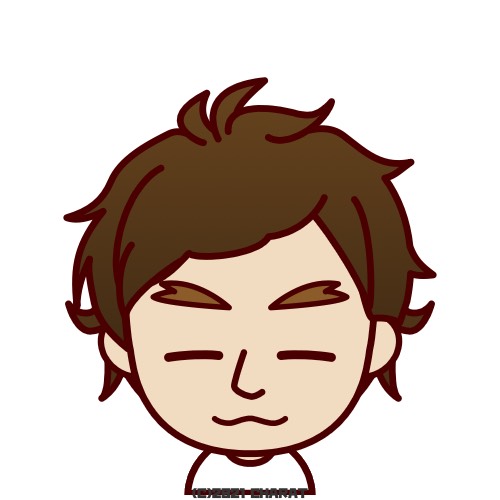みなさんこんにちは。
さささです。
今回はメタマスクに
ポリゴンネットワークを
接続する方法を解説します。
NFTゲームのトークンは
ポリゴンネットワークを
使用したものが多いです。
ネットワークに接続しないと
トークンが受け取れないので
ぜひ忘れずにメタマスクに
接続しておきましょう。
| 〜この記事を読むと分かること〜
・ポリゴンネットワークとは何か? ・メタマスクにポリゴンネットワークを接続する方法 |
それでは早速やっていきましょう!
目次
ポリゴンネットワークとは何か?
ポリゴンネットワークとは
ブロックチェーンの
ネットワークのことを指します。
イーサリアムにアクセスが集中し
処理速度の遅延や手数料の高騰が
発生するなかで
イーサリアムのセカンドレイヤー
として開発されたのが
ポリゴン(Matic)です。
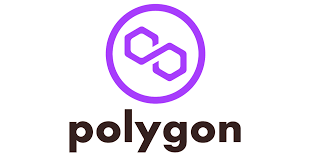
難しい内容ではありますが
イーサリアムの処理を軽くする
ためのネットワーク
というくらいの認識で
いいかなと僕は思っています。
スポンサーリンク
メタマスクにポリゴンネットワークを接続する方法
続いてメタマスクに
ポリゴンネットワークを
接続する方法を解説します。
・web版
・アプリ版
の2つのやり方に分けて
解説しますので
必要な方をご覧ください。
その前にメタマスクを
ダウンロードしていない方は
こちらの記事を読んで
メタマスクのダウンロードと
ウォレットの作成を
先に実施しておいてください↓↓
ポリゴンネットワークの接続方法(web版)
①メタマスクにログインする
メタマスクに
ログインしたら
右側のオプションから
「ビューを展開」を選択する。
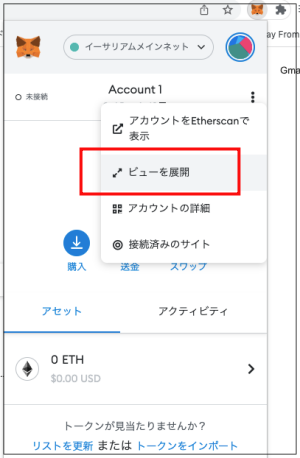
展開された画面が
表示されたら完了です。
②メタマスクにネットワークを追加する
右上の
「イーサリアムメインネット」
と書いてある場所をクリックする。
ネットワーク一覧が
表示されるので
一番下の「ネットワークを追加」
をクリックする。
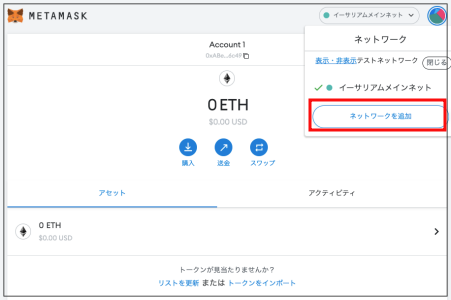
表示された画面に
ポリゴンネットワークの
情報を入力する。
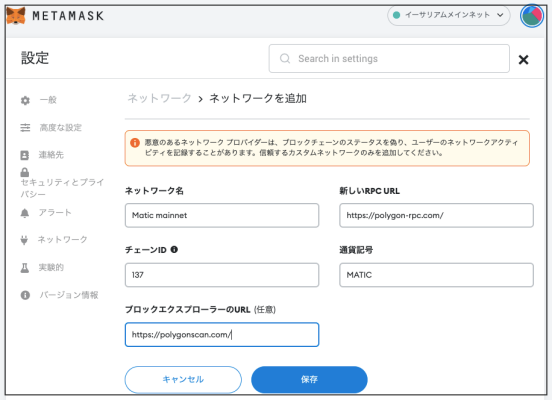
以下の表にあるものを
コピペしてもらえると
早いかなと思います。↓
| ネットワーク名:Matic mainnet
新規RPC URL:https://polygon-rpc.com/ チェーンID:137 通貨記号:MATIC ブロックエクスプローラーのURL:https://polygonscan.com/ |
入力が完了したら
「保存」を押して完了です。
③メタマスクにネットワークが追加されたか確認
右上の
「イーサリアムメインネット」
をクリックして
「Matic mainnet」が
追加されていればOKです。
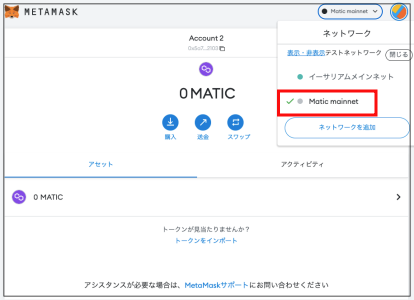
さらに設定の中の
ネットワークも確認しておけば
確実に追加されたことが分かります。
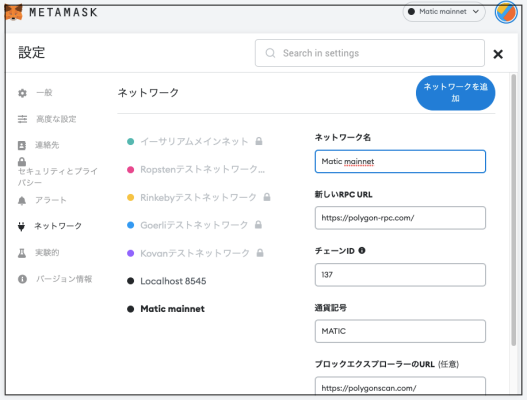
以上でメタマスクに
ポリゴンネットワークの
追加が完了です。
お疲れ様でした。
アプリ版の解説の後に
ポリゴンウォレットと
メタマスクを接続して
ポリゴンネットワークが
ちゃんと起動するか
確かめる方法を記載しています。
ぜひそちらの確認も
行っておいてください。
ポリゴンネットワークの接続方法(アプリ版)
①メタマスクにネットワークを追加する
左上の三本線をタップして
「設定」→「ネットワーク」
の順でタップする。
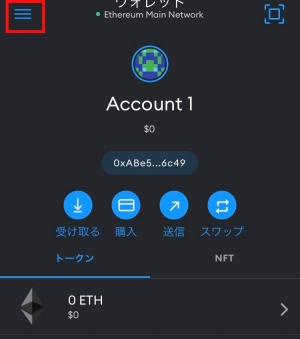
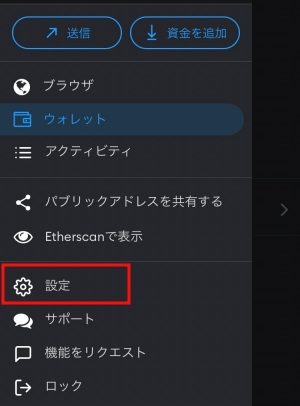
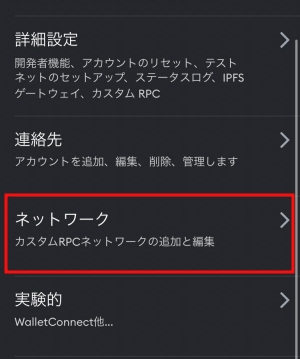
ネットワーク一覧が
表示されるので
一番下の「ネットワークを追加」
をタップする。
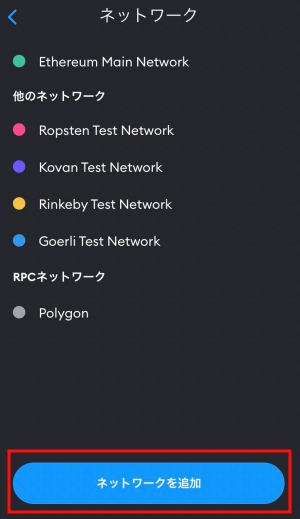
表示された画面に
ポリゴンネットワークの
情報を入力する。
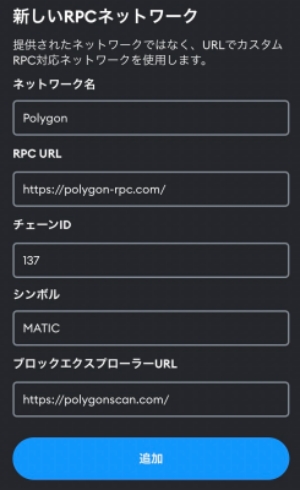
以下の表にあるものを
コピペしてもらえると
早いかなと思います。↓
| ネットワーク名:Matic mainnet
新規RPC URL:https://polygon-rpc.com/ チェーンID:137 通貨記号:MATIC ブロックエクスプローラーのURL:https://polygonscan.com/ |
入力が完了したら
「保存」を押して完了です。
③メタマスクにネットワークが追加されたか確認
上部のウォレットという
文字の下をタップする。
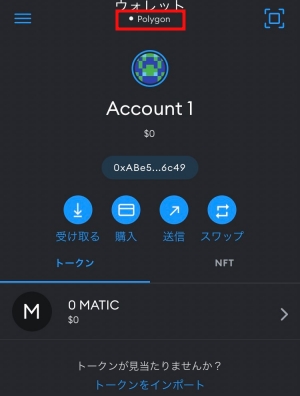
表示された画面に
「Polygon」が
追加されていればOKです。
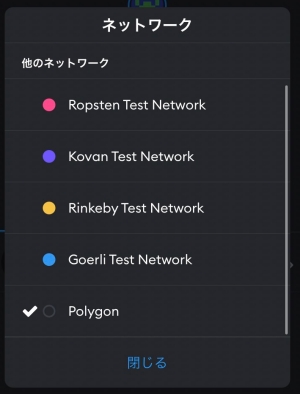
以上でメタマスクへの
ポリゴンネットワークの
追加が完了しました。
お疲れ様でした。
最後にポリゴンウォレットと
メタマスクを接続して
ポリゴンネットワークが
ちゃんと起動するか
確かめる方法を記載しています。
ぜひそちらの確認も
行っておいてください。
スポンサーリンク
ポリゴンウォレットとメタマスクを接続する方法
※この作業は追加した
ネットワークが正常に
作動しているかの確認です。
ポリゴンの公式サイト
にアクセスする。
ポリゴンの公式サイトはこちら
↓↓↓↓↓↓↓↓↓↓↓↓↓↓↓
https://polygon.technology/
アクセスしたら
「dApps」内にある
「Pos Wallet」をクリック。
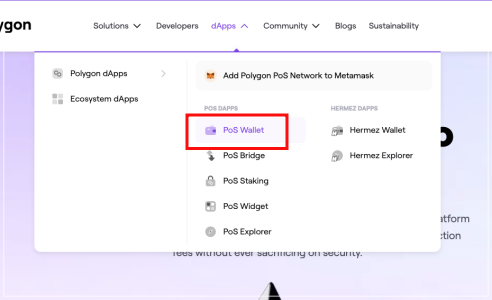
ログイン方法で
メタマスクを選択する。
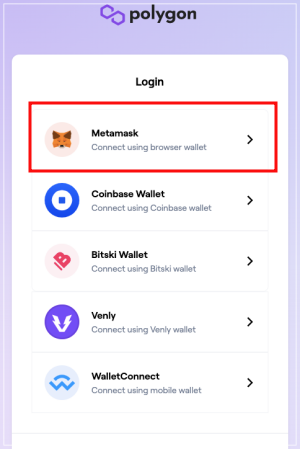
メタマスクのログインを
求められるので
パスワードを入れてログインします。
使用したいアカウントを
選択して「次へ」をクリック。
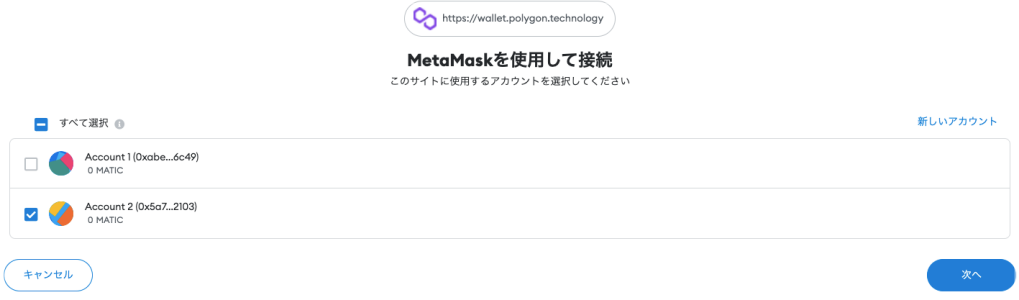
最後に署名があるので
「署名」のボタンを
クリックすれば完了です。
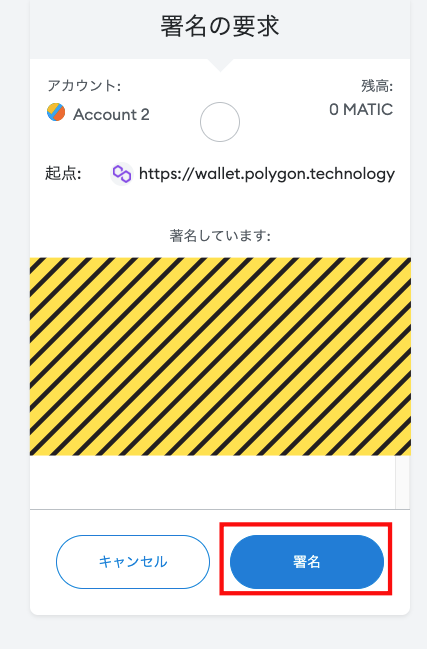
ポリゴンのサイトの右上に
キツネのマークが出現して
自分のウォレット番号が
表示されていれば
ネットワークの確認完了です!
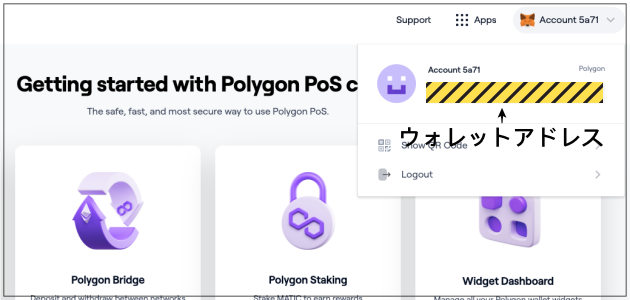
お疲れ様でした!
これであなたのメタマスクで
ポリゴンネットワークを
使うことができます。
もし分かりにくかった部分が
ありましたらコメント欄で
教えていただけると幸いです。
記事に追記するか
個別に回答させていただきます。
それでは仮想通貨の世界を
存分にお楽しみください!
今回はこんな感じで終わります。
いつもコメント
ありがとうございます!
あなたのコメントが
力になっています!
ぜひコメントで感想や
疑問・知りたいことを
書いてください!
あなたのコメントを待ってます!
最後までお付き合いいただき
ありがとうございました!
さささでした。(^^)/~~~

![[コインチェック]口座開設方法をわかりやすく5ステップで解説!](https://sasa-blog42.com/wp-content/uploads/2022/06/9b1f2f2780e09113f15458d7c9a83ca2.png)